Как изменить параметры загрузки и настроить загрузчик с помощью EasyBCD
EasyBCD — надежный инструмент для изменения загрузчика Windows. Это невероятно полезно и дает вам непревзойденные возможности настройки одной из самых сложных программ на вашем компьютере.
Этот инструмент может дать вам слишком много мощности поверх загрузчика, поэтому вам нужно руководство по его использованию. В этом посте будет предложено это руководство и показано, как настроить загрузчик и как изменить параметры загрузки в Windows.
Как изменить параметры загрузки и настроить загрузчик
Вы можете многое сделать с EasyBCD чтобы изменить внешний вид и поведение загрузчика вашего компьютера. В этом руководстве мы рассмотрим только следующие операции:
- Просмотрите записи загрузчика.
- Добавьте новую запись загрузчика.
- Измените запись загрузчика по умолчанию.
- Измените параметры меню загрузки.
- Измените порядок записей меню загрузки.
Без лишних слов, давайте сразу перейдем к шагам по выполнению вышеуказанных операций с помощью EasyBCD.
Программы для Windows, мобильные приложения, игры - ВСЁ БЕСПЛАТНО, в нашем закрытом телеграмм канале - Подписывайтесь:)
1]Просмотр записей загрузчика
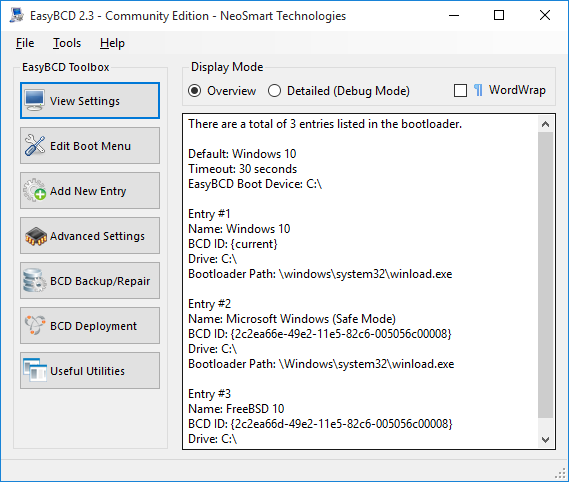
Записи загрузчика — это операционные системы, которые вам предлагается выбрать при загрузке компьютера. Чтобы проверить существующие записи загрузчика, откройте EasyBCD и выберите Просмотр настроек кнопка слева.
По умолчанию режим отображения установлен на Обзор. Это отображает только основные сведения о записях. Для получения более подробной информации о ваших записях выберите Подробно (режим отладки).
2]Добавить новую запись загрузчика
Чтобы добавить новую запись загрузчика, щелкните значок Добавить новую запись кнопку на боковой панели. Затем вы можете выбрать NeoGrub вариант загрузчика NeoGrub по желанию заказчика либо выбрать операционную систему семейства Windows, Mac или Linux.
Нажмите на Окна в разделе Операционные системы, чтобы добавить запись. Укажите версию Windows из Тип раскрывающееся меню, дайте ему собственное имя, букву диска и нажмите Добавить запись кнопка.
3]Измените загрузочную запись по умолчанию.
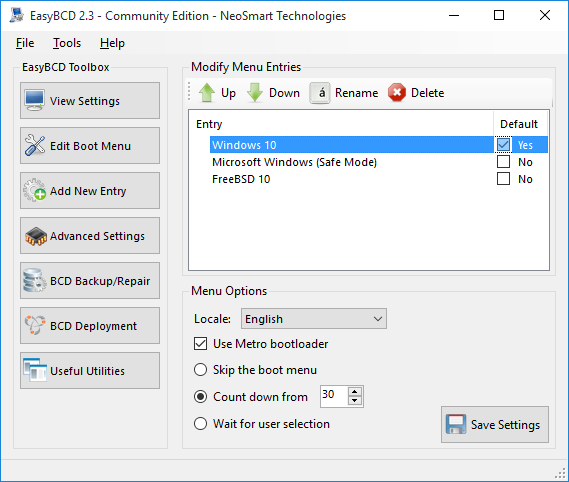
Если вы сконфигурируете EasyBCD с несколькими записями, вы будете видеть меню при каждом запуске компьютера. В этом меню вы выбираете то, что хотите загрузить.
Чтобы настроить компьютер на загрузку операционной системы по умолчанию, вы можете выбрать Пропустить меню загрузки или же Обратный отсчет от… опции. В пропустить меню загрузки Эта опция позволила вашему компьютеру обойти меню загрузки и выбрать запись по умолчанию.
Эта опция полезна, если вы уверены, в какую ОС хотите загрузиться. Однако, если вы хотите, чтобы система давала вам некоторое время для выбора записи, прежде чем выбрать ОС по умолчанию, выберите Обратный отсчет от… вариант и установите желаемое время ожидания в секундах. По истечении этого времени ваша система автоматически загрузит вас в запись по умолчанию.
Если вы выберете Дождитесь выбора пользователя вариант, загрузчик даст вам все время, чтобы сделать выбор перед запуском вашей системы. Для этого параметра нет записи по умолчанию.
Эти параметры для настройки записи EasyBCD по умолчанию можно найти в Изменить меню загрузки страница.
Установить запись по умолчанию с EasyBCD очень просто. На этом экране щелкните желаемую запись и отметьте Дефолт флажок. Сделав это, вы заметите, что текст идет с Нет к да, в то время как другие записи становятся Нет потому что у вас может быть только одна запись по умолчанию.
4]Измените параметры меню загрузки.
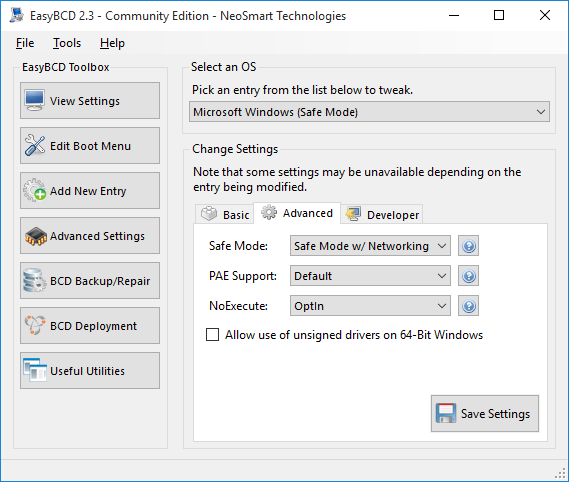
Изменение параметров меню также происходит на Изменить меню загрузки экран EasyBCD. Эта страница содержит множество настроек, позволяющих изменять пункты меню по своему усмотрению.
Здесь вы можете изменить язык по умолчанию в раскрывающемся меню рядом с Locale.
Пользователям компьютеров, работающих под управлением более ранних версий Windows, чем Windows 8, понравится Используйте загрузчик Metro вариант.
Он превращает загрузчик из скучного черно-белого экрана в графический загрузчик, используемый в последних выпусках Windows.
5]Изменить порядок записей меню загрузки
Когда вы включаете свой компьютер и находитесь в загрузчике, естественно, что вы хотите, чтобы ваша предпочтительная ОС была наверху. Вы можете изменить порядок записей меню загрузки по этой или любой другой причине.
Опять же, вы начинаете с Изменить меню загрузки страница EasyBCD. в Вход поле, щелкните операционную систему, а затем нажмите Вверх или же Вниз кнопки для изменения записи.
Вышеупомянутые операции вносят изменения в ваш загрузчик. Итак, вы должны точно следовать руководству. Если вы этого не сделаете, вы рискуете столкнуться с серьезными проблемами на вашем компьютере.
Чтобы загрузить бесплатную персональную некоммерческую версию EasyBCD, тебе придется зарегистрируйтесь здесь на neosmart.com.
КОНЧИК: Также ознакомьтесь с Advanced Visual BCD Editor & Boot Repair Tool для Windows 10.
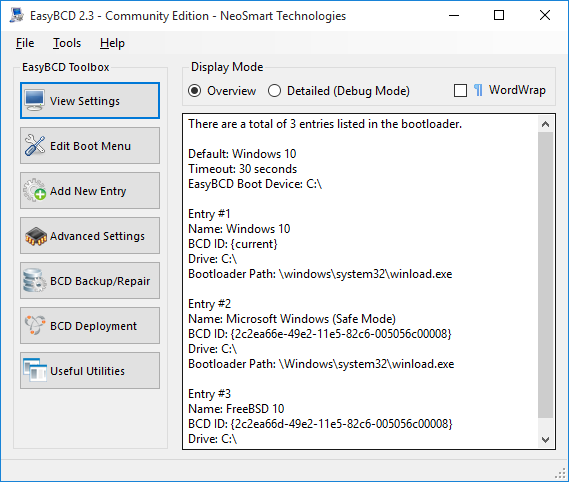
Программы для Windows, мобильные приложения, игры - ВСЁ БЕСПЛАТНО, в нашем закрытом телеграмм канале - Подписывайтесь:)